هناك دائمًا مجال للتحسين في الفصل الدراسي ، ويساعد ذلك دائمًا عندما يمكن إجراؤه داخل التطبيقات التي تستخدمها بالفعل. هذا هو السبب في أن الوظائف الإضافية في PowerPoint يمكن أن تكون مفيدة للغاية. يمكنك إضافة أشياء جديدة إلى العرض التقديمي الخاص بك دون الحاجة إلى تغيير الأدوات.
هناك العديد من الوظائف الإضافية المختلفة ، ولكننا سنركز اليوم على خمسة منها ستساعدك في الفصل الدراسي على وجه التحديد.
كلاسبوينت
استخدم ClassPoint لإضافة الأسئلة التفاعلية إلى الشرائح الخاصة بك.

أول ما أوصي به هو ClassPoint! بالطبع ، نحن نحب هذه الأداة هنا ، ولكن لسبب وجيه. ClassPoint هي أداة تساعدك على تحقيق المزيد من التفاعل في الفصل الدراسي عن طريق طرح أسئلة على الطلاب وتلقي ردود مباشرة منهم.
للحصول على هذه الأداة ، انتقل إلى موقع ClassPoint ، وانقر فوق Download Now. بمجرد أن يكون في PowerPoint الخاص بك ، يمكنك التسجيل وستتمكن من الوصول إلى جميع أدوات ClassPoint. تتضمن هذه الأدوات أقلام وأقلام تمييز للتعليقات التوضيحية وخلفيات السبورة و 5 أنواع مختلفة من الأسئلة وغيرها الكثير.
باستخدام ClassPoint ، يمكنك وضع زر سؤال على الشريحة حتى يتمكن الطلاب من إرسال إجاباتهم في الوقت الفعلي. إنها أداة رائعة تضيفها إلى دروسك للعديد من فرص المشاركة المختلفة (حتى إنشاء لعبة اختبار !)
شخصيات هزلية بيكستون
استخدم Pixton لإنشاء وإضافة أحرف إلى الشرائح الخاصة بك.
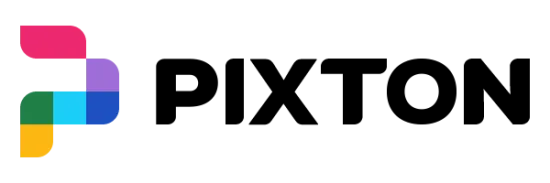
Pixton هي إحدى الوظائف الإضافية المفضلة لدينا. ستتيح لك هذه الأداة إنشاء وإضافة شخصيات كوميدية خاصة بك إلى الشرائح الخاصة بك.
للحصول على الوظيفة الإضافية Pixton ، والوظيفة الإضافية القادمة ، ما عليك سوى الانتقال إلى علامة التبويب إدراج ، والنقر فوق الوظائف الإضافية ، ثم الحصول على الوظائف الإضافية . من هناك ، ابحث عن Pixton ، وانقر فوق Add .
ستكون الوظيفة الإضافية بعد ذلك ضمن علامة التبويب “الصفحة الرئيسية” . عندما تنقر على الوظيفة الإضافية ، ستفتح لك اللوحة الجانبية لإنشاء شخصيتك. اختر الجنس ولون شعرهم وأسلوبهم والزي! أخيرًا ، يمكنك بعد ذلك اختيار الوضع المناسب لشخصيتك ووضعه في الشريحة الخاصة بك.
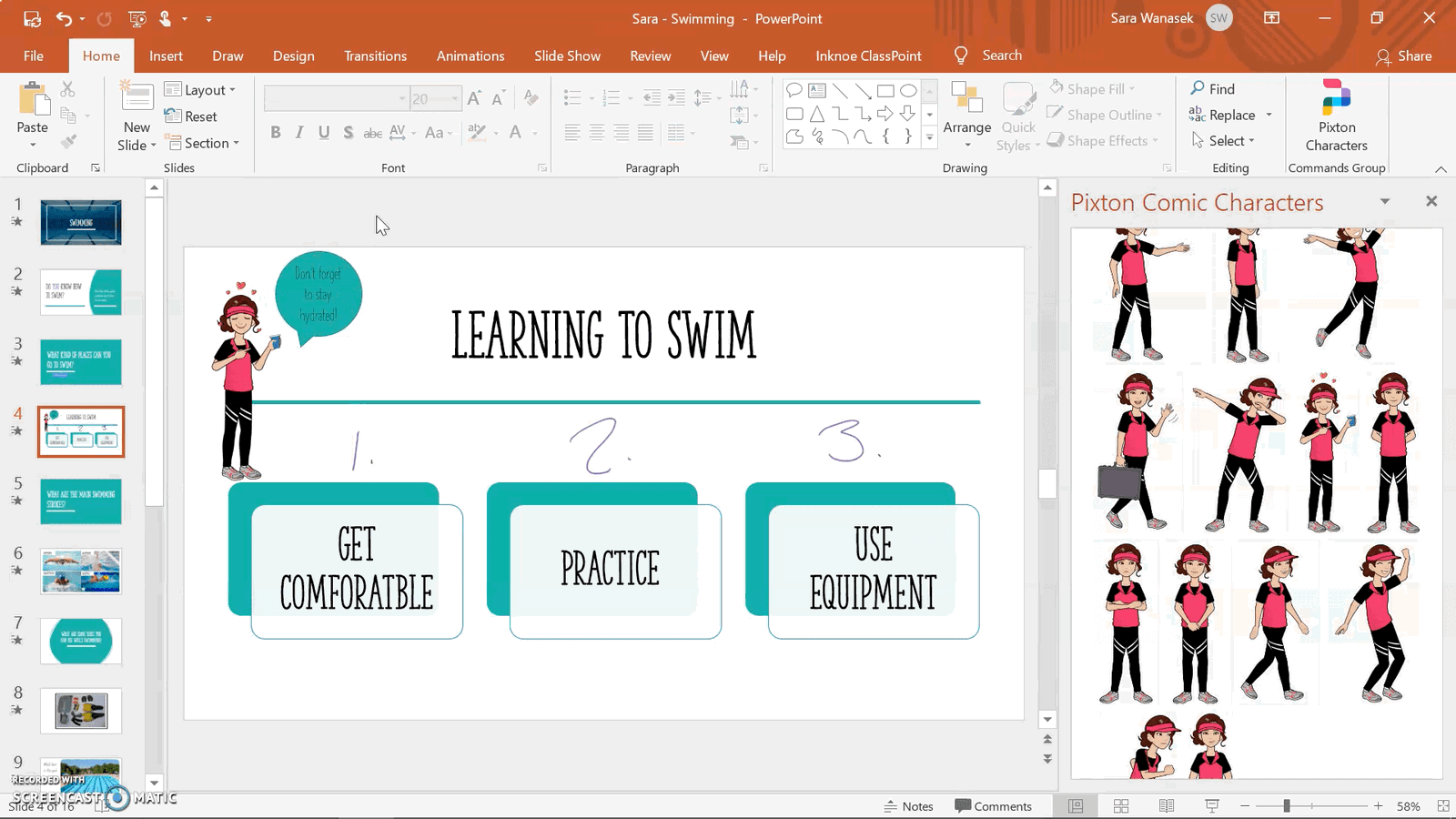
يمكنك أيضًا إضافة فقاعة نصية لإضفاء مزيد من الحياة على إضافة الشريحة الجديدة. يمكنك إنشاء تعويذة للفصل أو استخدام هذه الشخصيات للمساعدة في تعزيز فكرة أو موضوع في الفصل.
بيكسلز
استخدم Pexels للبحث عن الصور المخزنة حسب اللون.
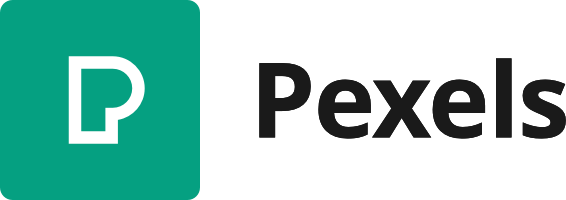
هل تريد المزيد من خيارات الصور أكثر من تلك التي يوفرها PowerPoint؟ ثم يجب أن تبدأ في استخدام Pexels . مع Pexels ، أنت منفتح على المزيد من الصور لإضافتها إلى العرض التقديمي ، إلى جانب القدرة على البحث عن الصور حسب اللون.
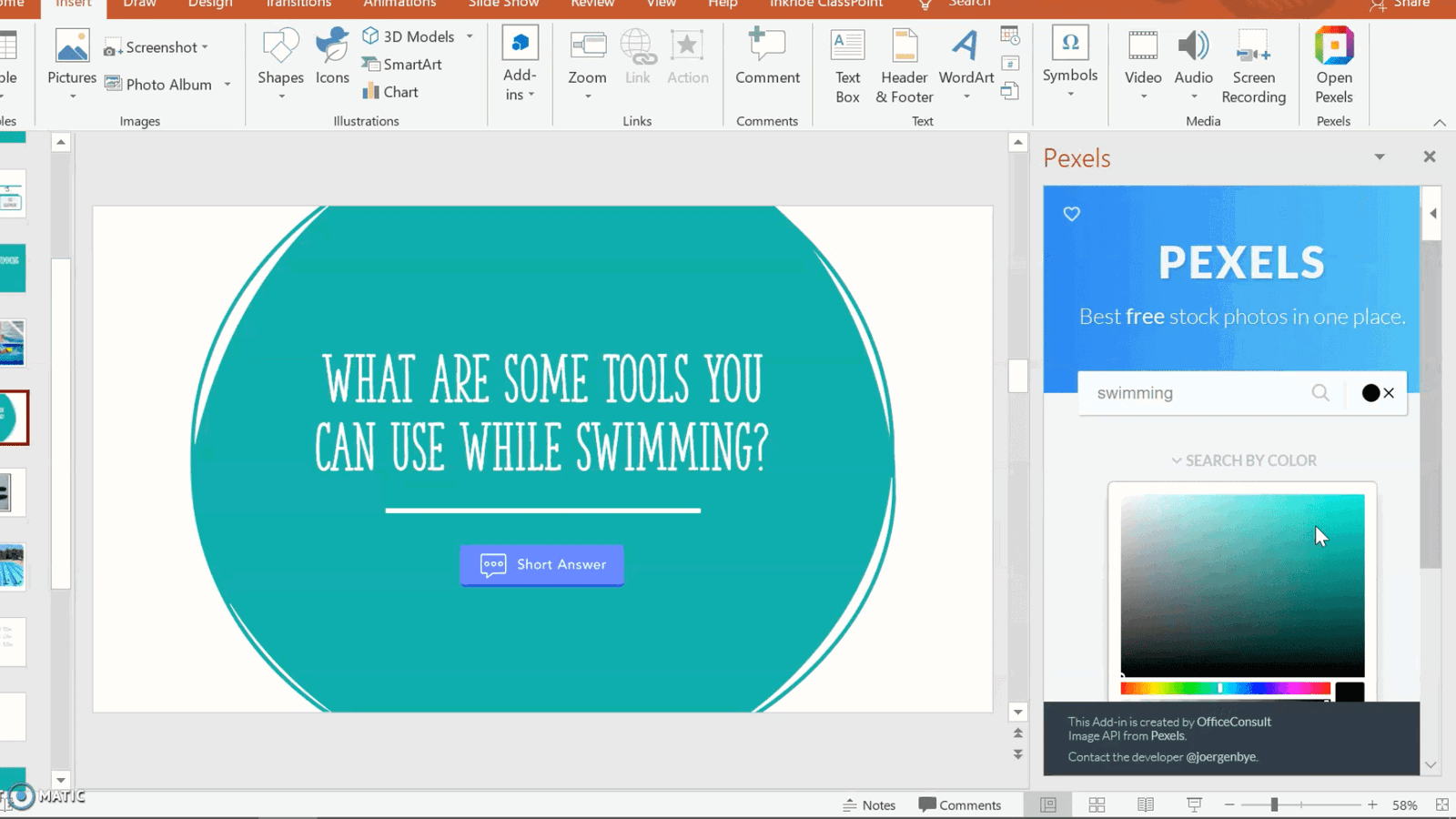
بمجرد إضافة Pexels إلى الوظائف الإضافية ، يمكنك العثور عليها ضمن علامة التبويب “إدراج” . عندما تريد إضافة صورة ، سيتم فتح اللوحة الجانبية ، ويمكنك البحث عن صورة بالنص أو حسب اللون. بهذه الطريقة ستتمكن من الحفاظ على مخطط متسق طوال الدرس بأكمله.
فترة إستراحة
استخدم Break Time لإضافة عداد الوقت مباشرة إلى الشرائح الخاصة بك.
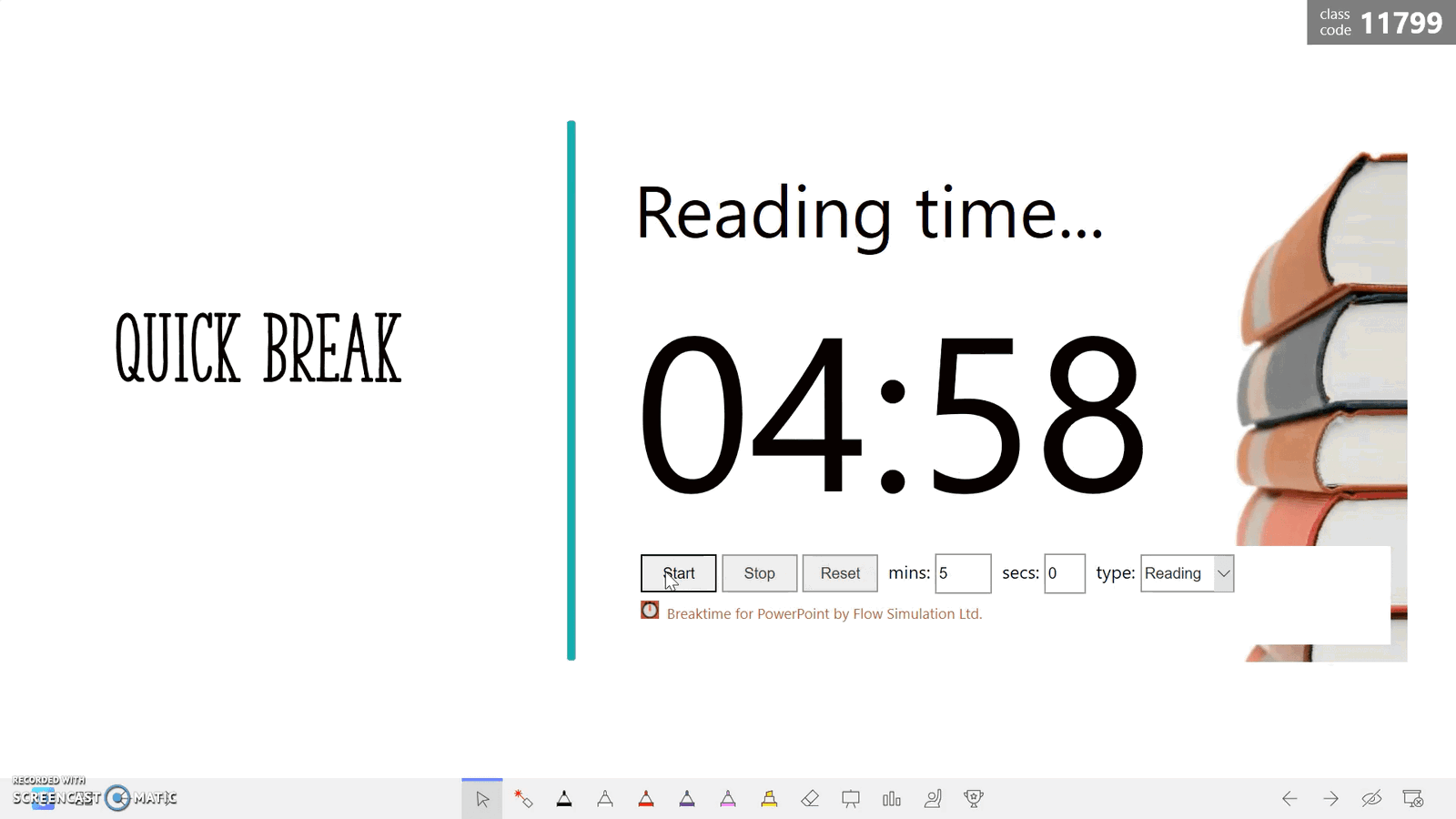
The Break Time Timer هو بالضبط ما تعتقده. يقوم بإدخال مؤقت في العرض التقديمي الخاص بك لاستخدامه في أي وقت أثناء الحصة. لن تضطر إلى الخروج من العرض التقديمي لبدء عداد الوقت عندما يحتاج الطلاب إلى استراحة أو إذا كانوا يعملون على واجب.
إذا لم تشاهد وظيفة PowerPoint الإضافية التي أضفتها إلى مكتبتك في أي مكان في علامات تبويب PowerPoint ، فيمكنك النقر فوق الزر My Add-ins ضمن الوظائف الإضافية في علامة التبويب “إدراج” . يمكنك النقر فوق Break Time Timer من هنا ، وسوف يقوم بوضع المؤقت على الشريحة الخاصة بك. لا تخف من تحريك المؤقت وتغيير حجمه حسب الحاجة!
غيّر الوقت وحدد الغرض من المؤقت لإضافة صورة في الخلفية. عندما تكون في وضع العرض التقديمي ، يمكنك بدء تشغيل المؤقت وإيقافه وإعادة ضبطه من هناك مباشرةً. الآن ، يمكن لجميع طلابك معرفة مقدار الوقت المتبقي للعمل (أو في استراحةهم!)
المحاكاة PHET
استخدم PHET للمشاركة في عمليات محاكاة STEM التفاعلية.
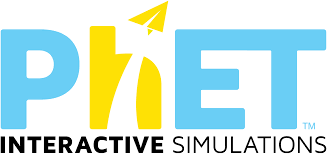
هذه الوظيفة الإضافية خاصة بمعلمي الرياضيات والعلوم. تعد محاكاة PHET عبارة عن محاكاة تفاعلية لـ STEM لمساعدة الطلاب على اكتشاف السبب والنتيجة أو تصور المفاهيم المجردة.
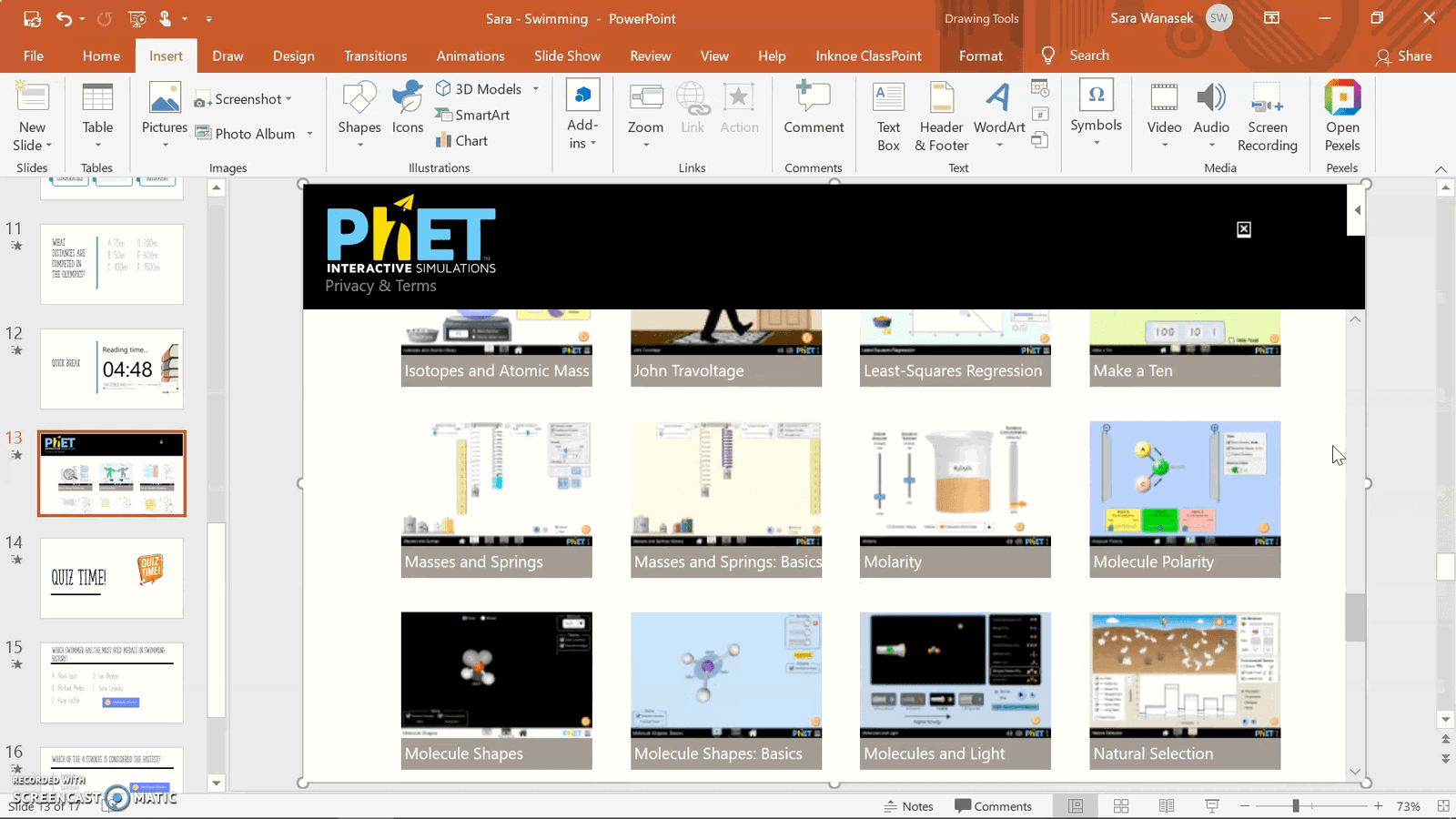
يمكنك إدراج أي من خيارات المحاكاة العديدة ، من تكوين الموجات إلى بناء الذرة ، في عرضك التقديمي. ثم يمكن تشغيل المحاكاة مباشرة من العرض التقديمي الخاص بك. كم هو أنيق!
أليس من المذهل كم عدد الأشياء المختلفة التي يمكن القيام بها في PowerPoint؟ هل لديك أي وظائف إضافية مفضلة أخرى لاستخدامها في PowerPoint؟ نود أن نسمع عنهم!
تحقق من النصائح والحيل الأخرى الخاصة بنا حول جعل PowerPoint أكثر جاذبية:
